word文档的编辑与排版分析
- 格式:ppt
- 大小:671.00 KB
- 文档页数:29
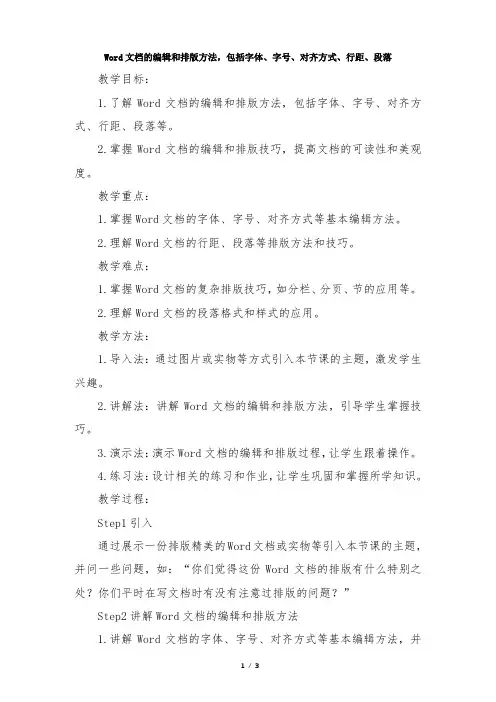
Word文档的编辑和排版方法,包括字体、字号、对齐方式、行距、段落教学目标:1.了解Word文档的编辑和排版方法,包括字体、字号、对齐方式、行距、段落等。
2.掌握Word文档的编辑和排版技巧,提高文档的可读性和美观度。
教学重点:1.掌握Word文档的字体、字号、对齐方式等基本编辑方法。
2.理解Word文档的行距、段落等排版方法和技巧。
教学难点:1.掌握Word文档的复杂排版技巧,如分栏、分页、节的应用等。
2.理解Word文档的段落格式和样式的应用。
教学方法:1.导入法:通过图片或实物等方式引入本节课的主题,激发学生兴趣。
2.讲解法:讲解Word文档的编辑和排版方法,引导学生掌握技巧。
3.演示法:演示Word文档的编辑和排版过程,让学生跟着操作。
4.练习法:设计相关的练习和作业,让学生巩固和掌握所学知识。
教学过程:Step1引入通过展示一份排版精美的Word文档或实物等引入本节课的主题,并问一些问题,如:“你们觉得这份Word文档的排版有什么特别之处?你们平时在写文档时有没有注意过排版的问题?”Step2讲解Word文档的编辑和排版方法1.讲解Word文档的字体、字号、对齐方式等基本编辑方法,并演示其应用。
2.讲解Word文档的行距、段落等排版方法和技巧,并演示其应用。
3.讲解Word文档的复杂排版技巧,如分栏、分页、节的应用等,并演示其应用。
4.讲解Word文档的段落格式和样式的应用,并演示其应用。
Step3演示Word文档的编辑和排版过程1.演示Word文档的编辑和排版过程,让学生跟着操作。
2.提醒学生注意排版的细节和技巧,如行距、段落间距、缩进等。
Step4练习和作业1.设计一些相关的练习,如使用不同字体和字号编写一份文档、使用不同的对齐方式编写一份文档等。
2.布置一些作业,如使用段落样式设置一份文档、使用分页和分栏排版一份文档等,让学生巩固和运用所学知识。
Step5总结1.回顾本节课所讲解的内容,确认学生是否掌握了基本的编辑和排版方法。
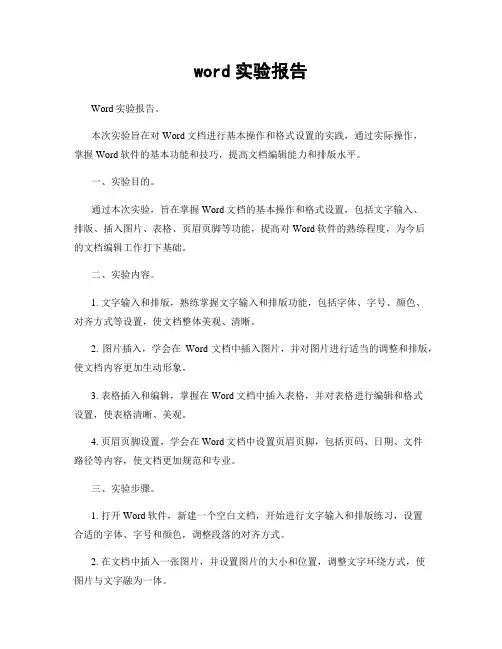
word实验报告Word实验报告。
本次实验旨在对Word文档进行基本操作和格式设置的实践,通过实际操作,掌握Word软件的基本功能和技巧,提高文档编辑能力和排版水平。
一、实验目的。
通过本次实验,旨在掌握Word文档的基本操作和格式设置,包括文字输入、排版、插入图片、表格、页眉页脚等功能,提高对Word软件的熟练程度,为今后的文档编辑工作打下基础。
二、实验内容。
1. 文字输入和排版,熟练掌握文字输入和排版功能,包括字体、字号、颜色、对齐方式等设置,使文档整体美观、清晰。
2. 图片插入,学会在Word文档中插入图片,并对图片进行适当的调整和排版,使文档内容更加生动形象。
3. 表格插入和编辑,掌握在Word文档中插入表格,并对表格进行编辑和格式设置,使表格清晰、美观。
4. 页眉页脚设置,学会在Word文档中设置页眉页脚,包括页码、日期、文件路径等内容,使文档更加规范和专业。
三、实验步骤。
1. 打开Word软件,新建一个空白文档,开始进行文字输入和排版练习,设置合适的字体、字号和颜色,调整段落的对齐方式。
2. 在文档中插入一张图片,并设置图片的大小和位置,调整文字环绕方式,使图片与文字融为一体。
3. 插入一个简单的表格,并对表格进行编辑,设置边框样式、背景色等,使表格清晰美观。
4. 设置文档的页眉页脚,包括页码、日期等内容,调整页眉页脚的位置和格式。
四、实验结果与分析。
通过本次实验,我成功掌握了Word文档的基本操作和格式设置技巧,能够熟练进行文字输入、排版、插入图片、表格和设置页眉页脚等操作。
在实践中,我发现文字排版和图片插入是比较简单的操作,而表格的编辑和页眉页脚的设置需要一定的技巧和耐心,需要多加练习和熟悉才能掌握。
五、实验总结。
通过本次实验,我对Word软件的基本功能有了更深入的了解,掌握了一些实用的技巧和操作方法,提高了文档编辑和排版的能力。
在今后的工作和学习中,我将继续加强对Word软件的学习和实践,不断提高自己的文档编辑水平,为更好地服务于工作和学习打下坚实的基础。
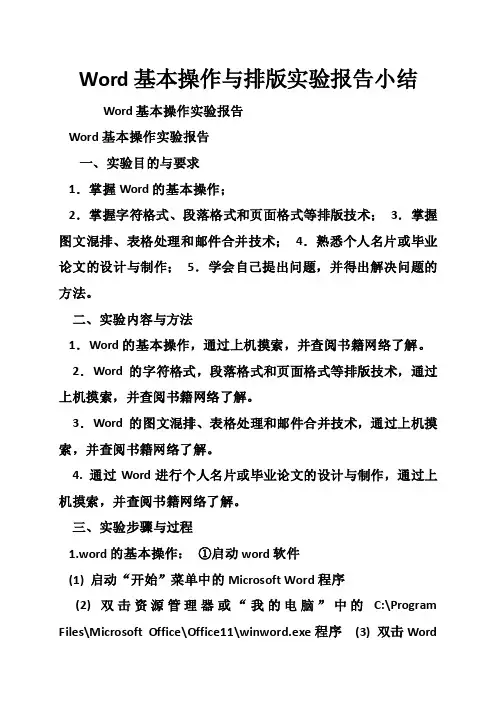
Word基本操作与排版实验报告小结Word基本操作实验报告Word基本操作实验报告一、实验目的与要求1.掌握Word的基本操作;2.掌握字符格式、段落格式和页面格式等排版技术;3.掌握图文混排、表格处理和邮件合并技术;4.熟悉个人名片或毕业论文的设计与制作;5.学会自己提出问题,并得出解决问题的方法。
二、实验内容与方法1.Word的基本操作,通过上机摸索,并查阅书籍网络了解。
2.Word的字符格式,段落格式和页面格式等排版技术,通过上机摸索,并查阅书籍网络了解。
3.Word的图文混排、表格处理和邮件合并技术,通过上机摸索,并查阅书籍网络了解。
4. 通过Word进行个人名片或毕业论文的设计与制作,通过上机摸索,并查阅书籍网络了解。
三、实验步骤与过程1.word的基本操作:①启动word软件(1) 启动“开始”菜单中的Microsoft Word程序(2) 双击资源管理器或“我的电脑”中的C:\Program Files\Microsoft Office\Office11\winword.exe程序(3) 双击Word文档文件(*.doc)(4) 双击桌面上的Word图标(5)开始-运行-输入“winword”②认识Word2003窗口(1)标题栏位于屏幕最顶端的是标题栏,由控制菜单图标、文件名、最小化按钮、最大化(还原)按钮、关闭按钮组成。
(2)菜单栏菜单栏位于标题栏下面。
使用菜单栏可以执行Word的许多命令。
菜单栏共有九个菜单:文件、编辑、视图、插入、格式、工具、表格、窗口、帮助。
当鼠标指针移到菜单标题上时,菜单标题就会凸起,单击后弹出下拉菜单。
在下拉菜单中移动鼠标指针时,被选中的菜单项就会高亮显示,再单击,就会执行该菜单所代表的命令。
如“文件”—“打开”,就会弹出“打开”文件对话框。
(3)工具栏标题栏下面的是工具栏,使用它们可以很方便地进行工作。
通常情况下,Word会显示【常用】和【格式】两个工具栏。
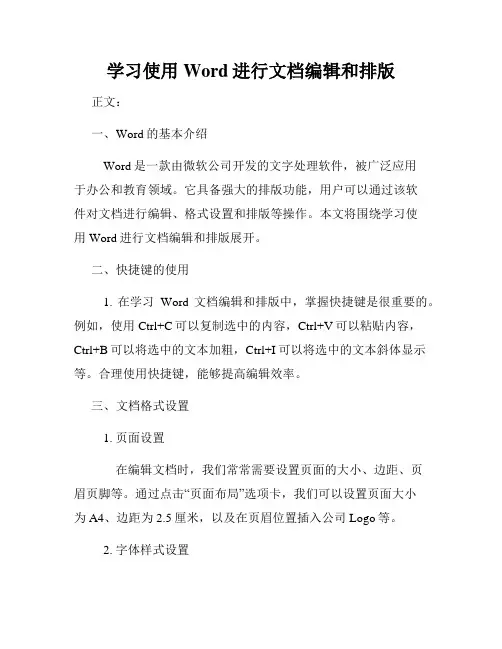
学习使用Word进行文档编辑和排版正文:一、Word的基本介绍Word是一款由微软公司开发的文字处理软件,被广泛应用于办公和教育领域。
它具备强大的排版功能,用户可以通过该软件对文档进行编辑、格式设置和排版等操作。
本文将围绕学习使用Word进行文档编辑和排版展开。
二、快捷键的使用1. 在学习Word文档编辑和排版中,掌握快捷键是很重要的。
例如,使用Ctrl+C可以复制选中的内容,Ctrl+V可以粘贴内容,Ctrl+B可以将选中的文本加粗,Ctrl+I可以将选中的文本斜体显示等。
合理使用快捷键,能够提高编辑效率。
三、文档格式设置1. 页面设置在编辑文档时,我们常常需要设置页面的大小、边距、页眉页脚等。
通过点击“页面布局”选项卡,我们可以设置页面大小为A4、边距为2.5厘米,以及在页眉位置插入公司Logo等。
2. 字体样式设置Word提供多种字体和字号供用户选择,我们可以根据实际需要,设置文字的字体、字号、颜色等。
此外,还可以通过字体样式设置窗口来定义自己的字体样式,以便在文档中重复使用。
四、段落与格式设置1. 对于长篇文档,我们往往需要对内容进行段落设置。
通过点击“段落”选项卡,我们可以设置段落的缩进、行间距、对齐方式等。
例如,首行缩进可以通过设置制表符或点击增加缩进按钮来实现。
2. 合理使用大纲视图功能,可以让文档看起来更加清晰。
我们可以将不同层级的标题进行标注,并通过点击“多级列表”来设置标题的格式,使得文档的结构更明确。
五、插入对象与附件1. 在编辑文档时,我们可能需要插入一些图片、图表、表格等对象。
通过点击“插入”选项卡,我们可以选择插入的对象类型,并进行相应的设置。
例如,插入表格时,可以指定表格的行列数,以及设置表格的样式和边框线条。
2. 由于Word文档通常用于分享和传递信息,我们还可以通过插入超链接、添加批注等方式,将其他相关文件或网页链接到文档中。
这样可以方便读者浏览相关信息,提高文档的可读性。
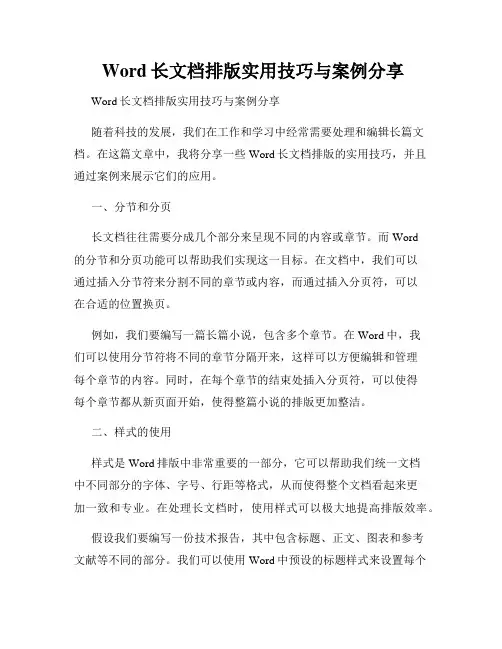
Word长文档排版实用技巧与案例分享Word长文档排版实用技巧与案例分享随着科技的发展,我们在工作和学习中经常需要处理和编辑长篇文档。
在这篇文章中,我将分享一些Word长文档排版的实用技巧,并且通过案例来展示它们的应用。
一、分节和分页长文档往往需要分成几个部分来呈现不同的内容或章节。
而Word的分节和分页功能可以帮助我们实现这一目标。
在文档中,我们可以通过插入分节符来分割不同的章节或内容,而通过插入分页符,可以在合适的位置换页。
例如,我们要编写一篇长篇小说,包含多个章节。
在Word中,我们可以使用分节符将不同的章节分隔开来,这样可以方便编辑和管理每个章节的内容。
同时,在每个章节的结束处插入分页符,可以使得每个章节都从新页面开始,使得整篇小说的排版更加整洁。
二、样式的使用样式是Word排版中非常重要的一部分,它可以帮助我们统一文档中不同部分的字体、字号、行距等格式,从而使得整个文档看起来更加一致和专业。
在处理长文档时,使用样式可以极大地提高排版效率。
假设我们要编写一份技术报告,其中包含标题、正文、图表和参考文献等不同的部分。
我们可以使用Word中预设的标题样式来设置每个标题的格式,例如使用“标题1”样式来设置一级标题,使用“标题2”样式来设置二级标题,以此类推。
这样,不仅可以使得标题的格式看起来统一,还能够实现级别之间的层次感。
同时,我们还可以创建自定义的样式,根据需要设置字体的样式、行距、缩进等,以便于在整个文档中快速应用。
三、目录和交叉引用目录是长文档中常用的一个功能,它能够自动生成文档的章节和页码信息,方便读者快速定位到所需要的内容。
在Word中创建目录非常简单,只需在文档中插入目录,Word会自动根据文档的结构和样式生成目录内容。
当我们在文档中引用其他部分的内容时,可以使用交叉引用功能。
例如,在撰写科技论文时,我们经常需要在正文中引用表格或图片,并在文字中提到其编号。
使用交叉引用功能,可以自动更新引用的编号,无需手动修改。

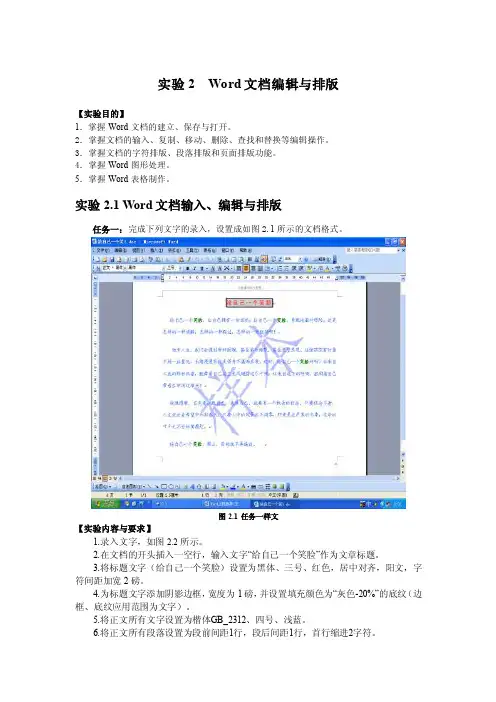
实验2 Word文档编辑与排版【实验目的】1.掌握Word文档的建立、保存与打开。
2.掌握文档的输入、复制、移动、删除、查找和替换等编辑操作。
3.掌握文档的字符排版、段落排版和页面排版功能。
4.掌握Word图形处理。
5.掌握Word表格制作。
实验2.1 Word文档输入、编辑与排版任务一:完成下列文字的录入,设置成如图2.1所示的文档格式。
图2.1 任务一样文【实验内容与要求】1.录入文字,如图2.2所示。
2.在文档的开头插入一空行,输入文字“给自己一个笑脸”作为文章标题。
3.将标题文字(给自己一个笑脸)设置为黑体、三号、红色,居中对齐,阳文,字符间距加宽2磅。
4.为标题文字添加阴影边框,宽度为1磅,并设置填充颜色为“灰色-20%”的底纹(边框、底纹应用范围为文字)。
5.将正文所有文字设置为楷体GB_2312、四号、浅蓝。
6.将正文所有段落设置为段前间距1行,段后间距1行,首行缩进2字符。
7.将正文中所有的“笑脸”二字设置为绿色,加粗。
8.为文档添加页眉文字“小故事中的大智慧”,居中对齐;在文档页脚中插入页码,格式为“A, B, C, …”,右对齐。
9.为文档添加文字背景水印“样本”,并设置仿宋_GB2312、蓝色,其他选项默认。
10.将文档的纸张大小设置为自定义大小,宽25厘米,高20厘米。
11.以“Word211.doc”为文件名将文档保存在D盘根目录下。
【实验步骤】1. 录入文字(1)启动Word程序,系统自动建立一个名为“文档1”的空文档,熟悉其工作界面和各个组成部分。
(2)利用“智能ABC输入法”或自己熟悉的输入法输入图2.2文字内容,按下列方法之一切换输入法:●使用Ctrl+空格键完成中、英文输入法的切换。
●使用Ctrl+Shift可在英文及各种输入法之间进行切换。
●单击任务栏上的“输入法”图标,从弹出菜单中选择一种输入法。
图2.2 输入文字内容说明:(1)在输入文本时,如需另起一个段落,按Enter键,系统产生一个段落标记,否则不要按Enter键,系统会自动换行。
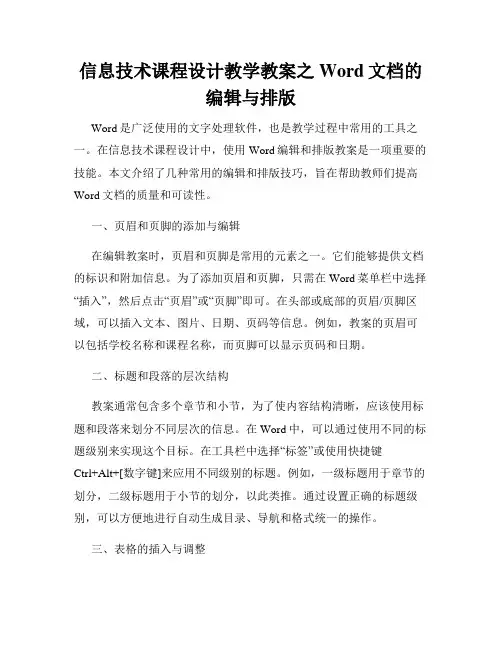
信息技术课程设计教学教案之Word文档的编辑与排版Word是广泛使用的文字处理软件,也是教学过程中常用的工具之一。
在信息技术课程设计中,使用Word编辑和排版教案是一项重要的技能。
本文介绍了几种常用的编辑和排版技巧,旨在帮助教师们提高Word文档的质量和可读性。
一、页眉和页脚的添加与编辑在编辑教案时,页眉和页脚是常用的元素之一。
它们能够提供文档的标识和附加信息。
为了添加页眉和页脚,只需在Word菜单栏中选择“插入”,然后点击“页眉”或“页脚”即可。
在头部或底部的页眉/页脚区域,可以插入文本、图片、日期、页码等信息。
例如,教案的页眉可以包括学校名称和课程名称,而页脚可以显示页码和日期。
二、标题和段落的层次结构教案通常包含多个章节和小节,为了使内容结构清晰,应该使用标题和段落来划分不同层次的信息。
在Word中,可以通过使用不同的标题级别来实现这个目标。
在工具栏中选择“标签”或使用快捷键Ctrl+Alt+[数字键]来应用不同级别的标题。
例如,一级标题用于章节的划分,二级标题用于小节的划分,以此类推。
通过设置正确的标题级别,可以方便地进行自动生成目录、导航和格式统一的操作。
三、表格的插入与调整在教学设计中,表格是常用的排版元素,用于整理和展示信息。
在Word中插入和调整表格非常简单。
只需在工具栏中选择“插入”-“表格”,然后选择所需的行数和列数即可。
通过选中表格后,还可以调整表格的大小和边框样式,设置表头和样式等。
此外,还可以使用表格中的公式功能,实现简单的数学计算。
四、图表的插入和编辑在教案中插入图表是一种直观且有效的方式,可以帮助学生更好地理解和分析信息。
Word中可以插入各种类型的图表,如柱状图、折线图、饼图等。
只需选择插入位置,在工具栏中点击“插入”-“图表”,在弹出的对话框中选择所需的图表类型,并输入相关数据即可。
插入图表后,可以根据需要调整图表的大小、样式、颜色、图例等。
五、字体和段落格式的调整为了提高文档的可读性和美观性,需要调整字体和段落的格式。

2023年Word文档高效排版与编辑技巧在2023年,Word文档已经成为了人们日常生活和工作中不可或缺的一部分。
正因如此,Word文档的高效排版与编辑技巧显得尤为重要。
本文将介绍一些值得关注的技巧和方法,帮助你更好地进行Word文档排版和编辑。
一、设置文档样式在创建文档时,可以通过设置样式来简化排版过程。
Word提供了一些默认的样式,如标题、正文、列表等,可以方便地应用于文档中的各个部分。
此外,还可以自定义样式以满足自己的需要。
使用样式可以使文档排版看起来更加统一,同时也能够提高编辑效率。
例如,如果需要修改某个样式的格式,只需要更改一次样式即可,而不用逐个修改每个段落。
二、自动编号和自动更新目录Word提供了自动编号和自动更新目录的功能,可以大大减少排版的时间和工作量。
利用自动编号可以快速生成编号列表,而自动更新目录则可以自动更新页面与内容的对应关系。
对于较长的文档,特别是学术论文和技术文档等,自动编号和自动更新目录的使用非常方便。
只需要设定好编号和标题样式,Word就会自动按照章节和节的顺序进行编号,同时自动更新目录中的目录项。
三、利用段落和缩进优化文本排版对于段落和缩进的设置,可以根据需求来进行调整。
一般情况下,标题应该采用大号字体和加粗效果,并在标题之后留出一定的空格。
正文段落的排版也需要留意,一般在段落前后加上一定的空格,使文本更加通顺流畅。
缩进的设置可以让文本更加美观。
四、使用图表和图形如果文档需要包含图表或图形,可以使用Word提供的图表和图形插入工具。
图表和图形不仅可以丰富文档的内容,而且能够使文档更加易于理解和记忆。
Word提供了多种类型的图表和图形,如柱形图、折线图、饼图、流程图等等。
通过选择合适的类型以及设置样式,可以让图表和图形在文档中更加融洽自然。
五、利用数据排序和筛选如果文档中有大量数据需要排列和筛选,可以使用Word提供的数据排序和筛选功能。
这个功能可以根据特定的条件,自动对数据进行排序和筛选,使排版更加便利。
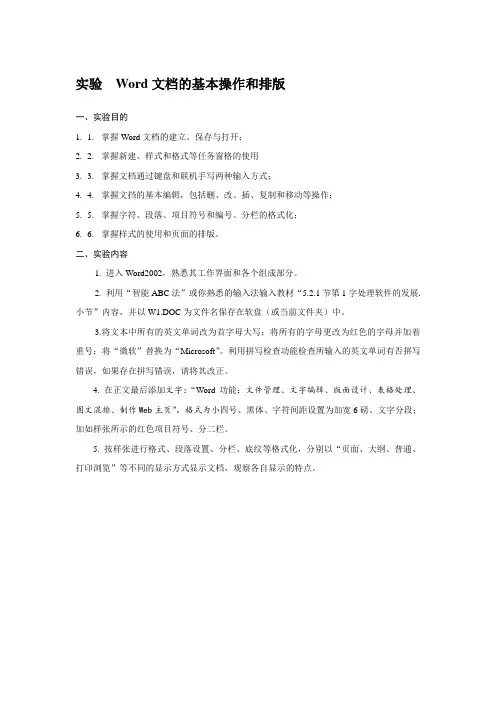
实验Word文档的基本操作和排版
一、实验目的
1. 1.掌握Word文档的建立、保存与打开;
2. 2.掌握新建、样式和格式等任务窗格的使用
3. 3.掌握文档通过键盘和联机手写两种输入方式;
4. 4.掌握文挡的基本编辑,包括删、改、插、复制和移动等操作;
5. 5.掌握字符、段落、项目符号和编号、分栏的格式化;
6. 6.掌握样式的使用和页面的排版。
二、实验内容
1. 进入Word2002,熟悉其工作界面和各个组成部分。
2. 利用“智能ABC法”或你熟悉的输入法输入教材“5.2.1节第1字处理软件的发展.小节”内容,并以W1.DOC为文件名保存在软盘(或当前文件夹)中。
3.将文本中所有的英文单词改为首字母大写;将所有的字母更改为红色的字母并加着重号;将“微软”替换为“Microsoft”。
利用拼写检查功能检查所输入的英文单词有否拼写错误,如果存在拼写错误,请将其改正。
4. 在正文最后添加文字:“Word功能:文件管理、文字编辑、版面设计、表格处理、图文混排、制作Web主页”。
格式为小四号、黑体、字符间距设置为加宽6磅、文字分段;加如样张所示的红色项目符号、分二栏。
5. 按样张进行格式、段落设置、分栏、底纹等格式化,分别以“页面、大纲、普通、打印浏览”等不同的显示方式显示文档,观察各自显示的特点。
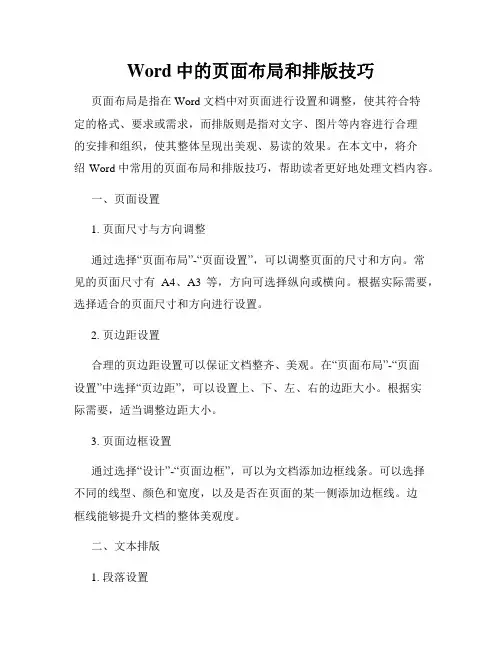
Word中的页面布局和排版技巧页面布局是指在Word文档中对页面进行设置和调整,使其符合特定的格式、要求或需求,而排版则是指对文字、图片等内容进行合理的安排和组织,使其整体呈现出美观、易读的效果。
在本文中,将介绍Word中常用的页面布局和排版技巧,帮助读者更好地处理文档内容。
一、页面设置1. 页面尺寸与方向调整通过选择“页面布局”-“页面设置”,可以调整页面的尺寸和方向。
常见的页面尺寸有A4、A3等,方向可选择纵向或横向。
根据实际需要,选择适合的页面尺寸和方向进行设置。
2. 页边距设置合理的页边距设置可以保证文档整齐、美观。
在“页面布局”-“页面设置”中选择“页边距”,可以设置上、下、左、右的边距大小。
根据实际需要,适当调整边距大小。
3. 页面边框设置通过选择“设计”-“页面边框”,可以为文档添加边框线条。
可以选择不同的线型、颜色和宽度,以及是否在页面的某一侧添加边框线。
边框线能够提升文档的整体美观度。
二、文本排版1. 段落设置合适的段落设置可以使文档的视觉效果更佳。
在写作时,可以通过使用标题样式,对不同的段落进行区分。
选择“开始”-“样式”,在样式库中选择合适的标题样式,分别应用于不同的段落。
2. 字号和字体设置选择合适的字号和字体也是文档排版的关键。
在写作时,可以通过醒目的标题使用较大的字号,正文部分使用较小的字号等方法,提高文章的可读性。
选择“字体”工具栏,调整字号和字体。
3. 行间距设置适当的行间距设置可以使文章整体看起来更加舒适和整洁。
选择“段落”工具栏,将光标放在需要调整行间距的段落中,选择“行间距”,根据需求设置合适的行距。
三、图文排版1. 插入图片将图片插入到文档中可以使文章更加生动和有趣。
选择“插入”-“图片”,选择本地图片文件,插入到文档中。
可以通过调整图片大小、位置等方式,使其与文字内容协调配合。
2. 图表插入对于需要呈现数据的情况,可以通过插入图表来进行展示。
选择“插入”-“图表”,选择适当的图表类型,插入到文档中。
Word中长篇文档的编写和排版技巧分享及案例分析随着科技的发展以及信息产业的蓬勃发展,很多人开始使用Word 来编写和排版长篇文档。
尤其是在学术、出版、政府和企业等领域,Word已经成为了一种标准工具。
但是,Word的使用并不只是简单的键入文字和插入图片,还需要一定的技巧和方法。
本论文将从多个方面探讨Word中长篇文档的编写和排版技巧,并且结合实际案例进行详细分析和讲解。
一、统一格式和样式通常,长篇文档需要统一的样式和格式。
这样可以使整个文档看起来更加整洁和专业。
在Word中,我们可以通过样式和主题来实现这个目标。
1.样式样式是定义格式和排版元素的集合,包括字体、字号、颜色、段落等。
在Word中,我们可以通过样式板和样式库来应用样式。
对于长篇文档,最好是在一开始就定义好样式。
这样可以节省很多时间,并且可以保持整个文档的样式统一。
2.主题主题是一组统一的样式和格式,包括字体、配色方案、表格等。
在Word中,我们可以选择不同的主题。
同样,对于长篇文档,选择一个合适的主题也可以使整个文档看起来更统一。
二、分节和分页对于长篇文档,为了方便管理和阅读,我们可以使用分节和分页。
分节的方法有很多种,如插入分隔符、插入分页符、分割视窗等。
而分页更加简单,只需要插入分页符即可。
在分节和分页之前,我们需要注意文档的章节结构。
一般来说,长篇文档应该有清晰的章节结构,并且每个章节应该有明确的标题。
在Word中,我们可以通过样式来应用不同的标题级别,如一级标题、二级标题等。
这样可以使目录自动生成,并且可以为文档的导航提供便利。
三、目录制作目录是长篇文档的必要组成部分。
在Word中,我们可以通过自动生成目录来减轻制作目录的工作量。
制作目录的过程大体分为以下几步:1.首先,需要为各个章节定义好标题样式。
2.其次,需要插入目录。
在Word中,我们可以通过“引用”选项卡中的“目录”命令来插入目录。
插入目录前需要选择适当的样式,如“带粗线”的样式。
利用Word进行文档的自动排版与格式调整在使用Microsoft Word进行文档的自动排版和格式调整方面,有许多有用的功能和技巧可以帮助用户快速创建整洁美观的文档。
本文将介绍一些常用的方法和技巧,以提高您的文档排版效果。
1. 页面设置与布局(Page Layout)使用Word的页面设置功能可以调整页边距、纸张尺寸和方向等。
单击页面布局选项卡(Page Layout),在这里您可以选择预定义的页面大小,或者自定义页面尺寸。
通过调整页边距,可以使文档看起来更加整洁,可以根据需要设置左、右、上和下的边距。
2. 标题样式设置(Heading Styles)使用标题样式可以使文档的标题在整个文档中一致且易于识别。
您可以单击主页选项卡(Home),然后选择标题样式,例如“标题1”用于文章的主标题,“标题2”用于文章的二级标题,以此类推。
通过设置标题样式,Word将自动帮助您调整标题的字体、大小和行距等。
3. 段落格式调整(Paragraph Formatting)通过调整段落格式,可以使文档的段落看起来更加清晰和整齐。
您可以使用主页选项卡中的段落工具,设置行距、缩进和对齐方式等。
例如,您可以调整段落的行距为1.5倍,设置首行缩进,并将对齐方式设置为两端对齐。
4. 自动编号与列表(Auto Numbering and Bullets)使用自动编号和列表功能,可以轻松创建有序和无序列表,并保持其结构的清晰。
您可以在主页选项卡中的“段落”工具中找到“项目符号”和“编号”选项,根据需要选择不同的样式和层次。
Word将自动为您添加所选的编号或列表项,并在需要时自动进行调整。
5. 表格的自动排版(Automated Table Formatting)对于需要使用表格的文档来说,使用Word的表格功能可以帮助您自动排版和调整表格的样式。
通过单击插入选项卡(Insert)中的“表格”功能,选择所需的行和列数,并选择自动格式化样式。
Word文档编辑与排版技巧第一章:介绍Word文档编辑与排版的重要性Word文档是我们日常工作和学习中不可或缺的工具之一。
通过合理的编辑和排版,可以使文档更加具有专业性和美观性,提升文档的质量和可读性。
本章将介绍Word文档编辑与排版的重要性及其对我们工作和学习的影响。
第二章:基本编辑技巧在开始编辑Word文档之前,我们需要了解一些基本的编辑技巧。
本章将介绍如何创建、保存和打开Word文档,如何插入和删除文本、图片和表格,以及如何调整文本的样式和格式。
第三章:高级编辑技巧除了基本的编辑技巧外,Word还提供了一些高级编辑功能,可以帮助我们更好地编辑和排版文档。
本章将介绍如何使用段落和标题样式、页眉和页脚、目录、书签和交叉引用等高级编辑功能,以及如何设置页边距、行间距和分栏等文档格式。
第四章:引用和注释的使用在一些学术和专业文档中,引用和注释是不可缺少的部分。
本章将介绍如何使用Word的引用功能,包括插入脚注和尾注、添加参考文献和创建目录。
同时,还将介绍如何使用注释功能,在文档中添加解释和补充说明。
第五章:表格和图表的编辑和排版表格和图表是展示数据和信息的重要工具,在Word文档中使用得当可以使文档更加直观和易读。
本章将介绍如何创建和编辑表格,如何添加和删除行列,以及如何使用Word的图表功能创建各种类型的图表。
第六章:公式和方程式的排版若文档涉及到数学或科学领域的内容,合理的公式和方程式排版尤为重要。
本章将介绍如何使用Word的公式编辑器,输入和编辑各种数学符号和公式,以及如何调整和格式化公式的样式。
第七章:文档的格式和样式文档的格式和样式直接影响着文档的整体感观和可读性。
本章将介绍如何设置页眉和页脚,调整页边距和行间距,使用不同的字体和颜色,并介绍一些常用的排版技巧,如段落对齐、缩进和悬挂缩进等。
第八章:邮件合并和批量处理对于需要大量处理文档的工作,邮件合并和批量处理是非常实用的功能。
本章将介绍如何使用Word的邮件合并功能,将相同格式的文档批量处理,并介绍如何使用宏和快捷键提高工作效率。
word排版总结报告Word是一款非常常用的办公软件,它可以用于文本编辑、排版、制作文档等多种用途。
在使用Word排版时,需要注意一些技巧和注意事项,以保证文档的美观和有效传达信息。
下面是对Word排版要点的总结报告。
一、页面设置页面设置是排版的基础,正确的页面设置可以使得我们的文档更加美观,同时也有利于阅读和打印。
页面设置应该包括以下方面:1. 页边距:页面上下左右的留白距离应该尽量一致,一般建议设置为2.5cm左右。
2. 纸张大小:根据需要设置纸张大小,常用的有A4、A3等。
3. 页面方向:根据需要选择横向或竖向排版,常见的是直向排版。
4. 标题页:标题页的排版要比正文简单,可以根据需求选择是否需要标题页,如果需要可以添加标题、作者、日期等信息。
二、文本格式1. 字体:一般情况下使用的是宋体字体,可以根据需求添加加粗、斜体、下划线、删除线等特殊格式。
2. 字号:字号选择要根据需求和文本内容来确定。
3. 行距:行距是很重要的一个排版因素,适当的行距可以使得文本更加易读,一般建议设置为1.5倍行距。
4. 段落格式:段落格式也是重要的排版因素,包括段前、段后间距,对齐方式等。
三、插入图片和表格插入图片和表格可以使得文档更加丰富多彩、直观易懂。
在插入前要确定图片和表格的大小和位置,并注意以下事项:1. 图片尽量缩小:大型图片会导致文本导出为PDF或打印时显示不完整,因此应尽量将图片缩小至合适大小。
2. 可靠来源:插入图片时要注意图片的来源是否可靠、版权是否受到保护。
3. 表格设置:设置表格的列宽和行高等属性可以使得表格更加美观可读。
四、页眉页脚页眉页脚可以方便地显示文档的相关信息,如页码、日期、文档名称等。
在设置页眉页脚时应注意以下几点:1. 页眉和页脚的内容要少而精:过多、过杂的内容只会使文档显得冗长复杂。
2. 页码设置:设置页码前应先考虑文档的整体结构,一般用小写的罗马数字作为前言及目录的页码,用阿拉伯数字作为正文的页码。
word文档排版心得在我个人使用Word文档排版方面的经验中,最重要的是保持简洁和一致性,以使文档易于阅读和理解。
以下是我在使用Word时所考虑和实践的一些技巧和方法:1. 字体选择:选择明显、易阅读和标准的字体。
常见的字体有Times New Roman,Arial 和Calibri等。
避免过度使用装饰性字体或字体大小,以免分散读者的注意力。
2. 段落结构:确定好每个段落的主题和重点,并使用适当的标题和子标题来提高可读性。
段落应该尽量短,只包含一种主要想法或思想,并维持同一结构和长度。
3. 圆点符号和编号:使用圆点符号或编号来增加文档的结构性,好处在于读者可以更容易地跟随和理解文档的内容。
在选择这种排版方式时,确保自己的文档符合逻辑上的顺序和正确的缩进。
4. 排版空间:当设置和调整文档格式时,要注意段落和行之间的间隔和离开。
遵循适当的行距、段落间距和空白页的规范,来让文档更易读且易于理解。
5. 区域标记:使用区域标记来标识正在编辑的文本部分,以避免误删或误替换对整个文档的影响。
这种方法可对配置文档时避免冲突起到非常有用的作用。
6. 图表和表格:使用图表和表格使信息更清晰明了。
在图表和表格中尽量使用简短,准确的说明文字。
要确保图表和表格要适当的布局和填充,保证视觉上的吸引力和易于辨认。
7. 快捷键:熟悉Word的快捷键和功能键非常重要,可以帮助我们更快地设置和调整文档格式。
使用快捷键可以让我们更快速地处理文档,并使生产与排版过程更高效。
8. 打字技巧:速度和精度越听较好,因为高待文档越来越多。
保持正确的姿势、使用所有十指打字技巧或合适的文字替代,可以在打字速度和准确性方面让你受益匪浅。
以上这些技巧和方法不仅可以大大提高排版效率,更重要的是可以在文档的理解和交流过程中减少错误和阅读障碍。
要记住,文档排版的目标是提高沟通效果,同时使信息更容易理解和记忆。
word文档排版总结Word文档排版是指在编辑文档时,利用不同的样式、字体大小、段落格式等方式,使文档呈现出整洁、规范、易读的效果。
对于很多人而言,Word文档排版是一个不太注重的细节问题,但是它对于提升文档整体的效果和表现力至关重要。
下面就是一篇关于Word文档排版总结的1000字文章。
一、标题的排版标题是文档结构的关键,标题的标题级别不同,应该采用不同的字号进行排版。
通常,大标题字号不小于 16 号,二级标题一般是 14 号,三级标题一般是 12 号。
更深度的标题字号不建议设置过小,否则会影响整体视觉效果。
二、正文的排版正文是整篇文档的主要内容,它直接影响着文档的整体质量。
在排版正文时,应该注意以下几点:1. 文本对齐方式一般来说,正文对齐方式应该是两端对齐。
这种方式可以使文稿看起来整齐,且便于排版。
不过,对于某些文本内容,如诗歌、文章题目等,建议采用居中对齐的格式。
2. 段落缩进Word 文档排版中,段落缩进是非常重要的一部分。
它使段落之间的划分更加明确,防止文本混淆。
在使用缩进时,可以采用 Tab 键以及首行缩进两种方式。
建议使用首行缩进的方式,使排版更加美观、整齐。
3. 行距和字间距行距和字间距是排版的非常重要的一部分,设置合理的行距和字间距可以帮助读者更好地阅读文本内容。
建议正文行距设置为1.5倍或2倍,字间距设置为标准。
三、字体的选择与使用字体也是排版的重要组成部分,不同的字体形式可以给读者带来不同的视觉效果。
除了常见的宋体、黑体,还有一些其他字体也值得探索使用,如微软雅黑、楷体等等。
需要注意的是,字体的使用应该贴合文档的整体风格,并且排版中字体不宜过多,建议限制为 2-3 种。
四、首行缩进的使用首行缩进在文档排版中是非常常见的方式,通过首行缩进,可以使段落之间的划分更加明显,档案可读性更强。
在使用首行缩进时,应该注意设置正确的缩进量和缩进方式。
建议设置为 2 个字符,通过使用段落对话框进行缩进。